Power Automate Desktop「datetime をテキストに変換」アクション
日時をテキスト型の変数に変換するアクションです。
「テキストをdatetime に変換」とは対の機能で、ExcelのTEXT関数に近い機能です。
利用方法
「アクション」の「テキスト」より、「datetime をテキストに変換」をドラッグします。
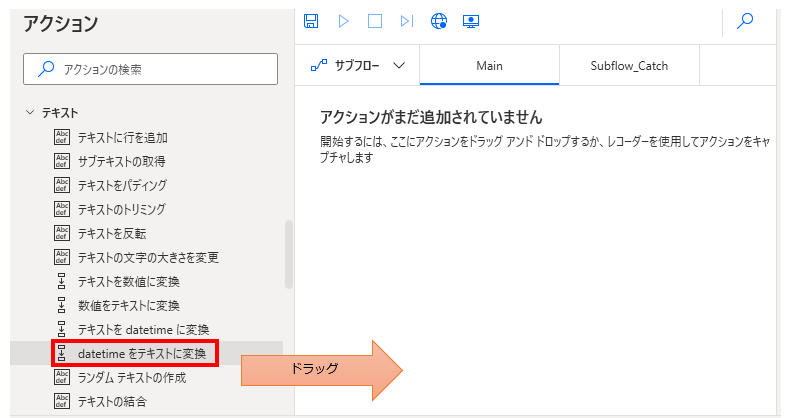
パラメータの設定画面が表示されるので値を指定します。
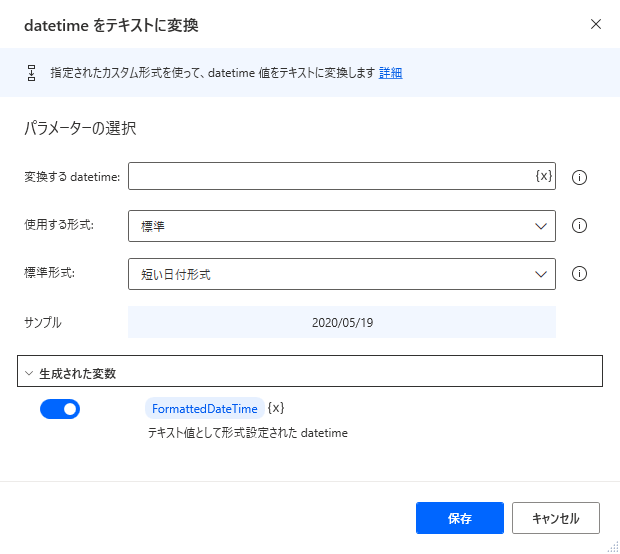
パラメータ
変換するdatetime
対象の日時を指定します。

使用する形式
「変換するdatetime」が既定の形式(標準)か任意の日付形式(カスタム)かを選択します。

標準形式
既定の形式から選択します。
次の表は選択肢と2021/6/29 12:30:45を指定した場合の例です。
| 設定値 | 結果の例 |
|---|---|
| 短い日付形式 | 2021/06/29 |
| 長い日付形式 | 2021年06月29日 |
| 短い時刻形式 | 12:30 |
| 長い時刻形式 | 12:30:45 |
| 完全なdatetime(短い時刻形式) | 2021年6月29日 12:30 |
| 完全なdatetime(長い時刻形式) | 2021年6月29日 12:30:45 |
| 一般的なdatetime(短い時刻形式) | 2021/06/29 12:30 |
| 一般的なdatetime(長い時刻形式) | 2021/06/29 12:30:45 |
| 並び替え可能なdatetime | 2021-06-29T12:30:45 |
カスタム形式
任意の日付形式の場合に指定します。
日付をyyyyMMdd、時間をhhmmssで指定します。
よくあるケースだと固定長で日時が繋がっている場合
「2021/06/29 12:30:45」は「20210629123045」になります。

サンプル
2021年7月に追加された項目です。
現在の形式ではどのように変換されるかのサンプルが表示されます。
(設定項目ではありません)
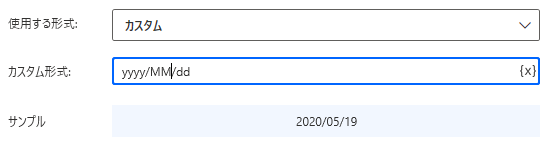
生成された変数
アクションの結果が格納されます。この変数名は変更可能です。
同一アクションを複数、使用する場合は、どのような値かを示す名前に変更推奨です。
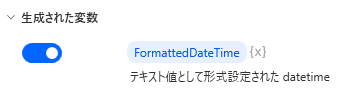
FormattedDateTime
変換した結果のテキストが格納されます。
Power Automate Desktopを効率的に習得したい方へ
当サイトの情報を電子書籍用に読み易く整理したコンテンツを
買い切り950円またはKindle Unlimited (読み放題) で提供中です。

Word-A4サイズ:1,700ページの情報量で
(実際のページ数はデバイスで変わります)
基本的な使い方から各アクションの詳細な使い方、
頻出テクニック、実用例を紹介。(目次)
体系的に学びたい方は是非ご検討ください。
アップデートなどの更新事項があれば随時反映しています。(更新履歴)
なお購入後に最新版をダウンロードするには
Amazonへの問い合わせが必要です。